- Muallif Jason Gerald [email protected].
- Public 2023-12-16 11:45.
- Oxirgi o'zgartirilgan 2025-01-23 12:51.
Bu wikiHow sizga Microsoft Excel -da vergulni davrlarga qanday o'zgartirishni o'rgatadi. Excel -da vergulni qo'lda nuqta bilan almashtirish ko'p vaqtni oladi. O'zgarishlar kiritishingiz kerak bo'lishi mumkin, chunki Indoneziya nuqta o'rniga vergulni o'nli ajratuvchi sifatida ishlatadi. Yaxshiyamki, bu muammoni juda oson hal qilish mumkin.
Qadam
2 -usul 1: Topish va tanlash vositasidan foydalanish
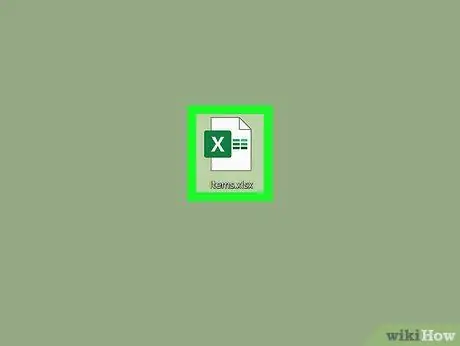
Qadam 1. Yangilashingiz kerak bo'lgan Excel elektron jadvalini oching
Ish stolida yoki papkada elektron jadval faylini toping va uni ochish uchun faylni ikki marta bosing.
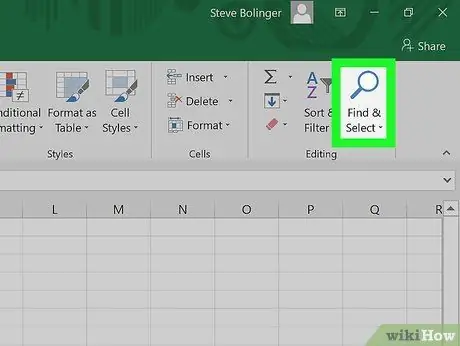
Qadam 2. Topish va tanlash tugmasini bosing
U ekranning o'ng yuqori burchagida joylashgan. Bundan tashqari, tugmachada "Topish va tanlash" mavjud va siz foydalanayotgan Excel versiyasiga qarab kattalashtiruvchi oynasi yoki durbin belgisi bilan ko'rsatiladi.
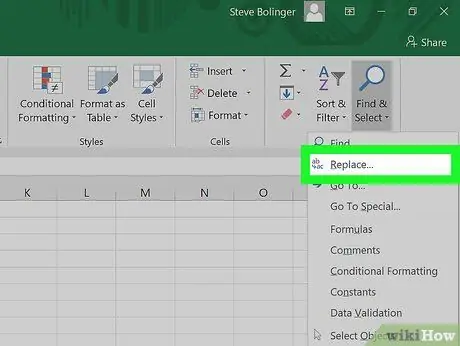
Qadam 3. Menyudan O'zgartirish -ni bosing
Shundan so'ng, menyu ko'rsatiladi va " O'zgartirish "Pastdan ikkinchi," b "va" c "harflari orasidagi o'q belgisining chap tomonida.
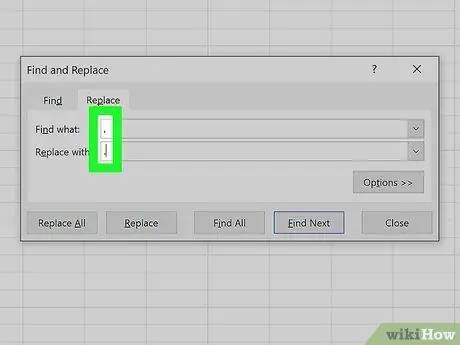
Qadam 4. Maydonlarni to'ldiring
Yangi oyna ochiladi va ikkita ustunni ko'rsatadi: "Nimani top" va "bilan almashtirish". "Nimani toping" maydoniga vergul kiriting. "O'zgartirish" maydoniga nuqta kiriting.
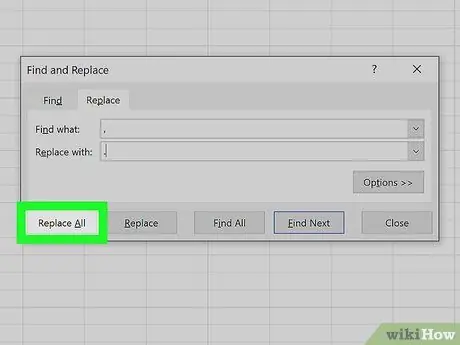
Qadam 5. Hammasini almashtirish -ni bosing
Tanlov bosilgandan so'ng, hujjatning har bir vergul nuqtaga aylantiriladi.
2 -chi 2 -usul: raqamlar ajratgichini o'zgartirish
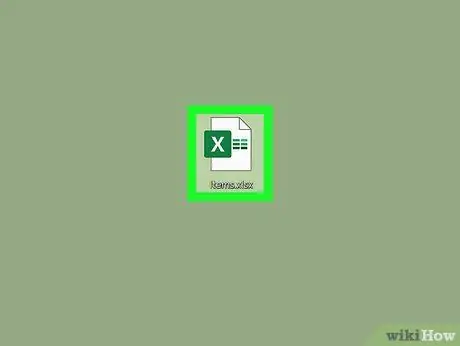
Qadam 1. Yangilashingiz kerak bo'lgan Excel elektron jadvalini oching
Ish stolida yoki papkada elektron jadval faylini toping va uni ochish uchun faylni ikki marta bosing.
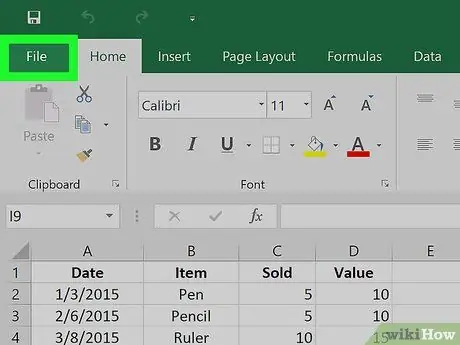
Qadam 2. Oynaning yuqori chap burchagidagi Fayl-ni bosing
Tugma " Fayl "Har doim Microsoft Office hujjatining yuqori qismidagi menyuda birinchi variant bo'ladi. Siz uni dastur oynasining yuqori chap burchagida topasiz.
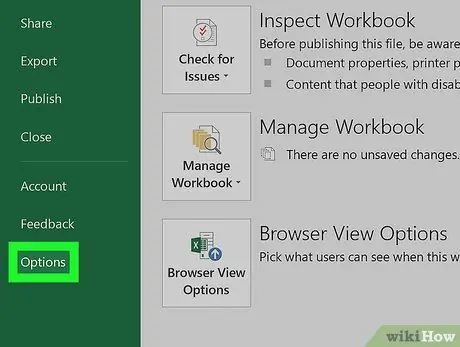
Qadam 3. Pastki chap burchakdagi Options ni bosing
Ekranning chap tomonidagi menyu yashil rang bilan belgilangan. Menyuning pastki qismida, menyuning chap pastki burchagida variantini ko'rishingiz mumkin. Variantlar ”.
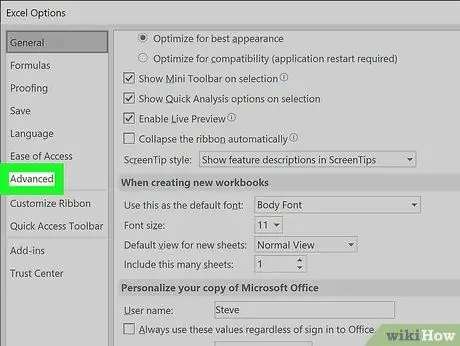
Qadam 4. Chap tarafdagi menyuda Advanced tugmasini bosing
"Excel parametrlari" oynasi paydo bo'ladi va uning chap tomonida boshqa menyu yuklanadi. Siz variantni topishingiz mumkin " Oldinga "ostida" Kirish qulayligi ”.
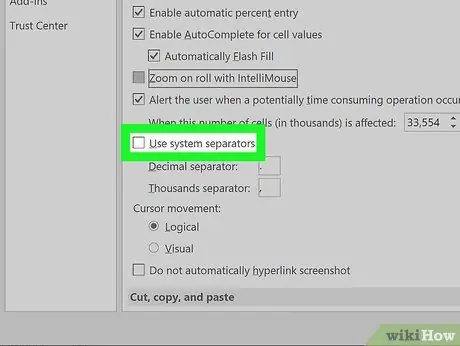
Qadam 5. Tizim ajratgichlaridan foydalanish qutisini olib tashlang
Siz bu variantni "" ostida ko'rishingiz mumkin. Tahrir qilish imkoniyatlari " Avtomatik ravishda, quti allaqachon belgilanadi. Qutini bo'shatish uchun chekni bosing.
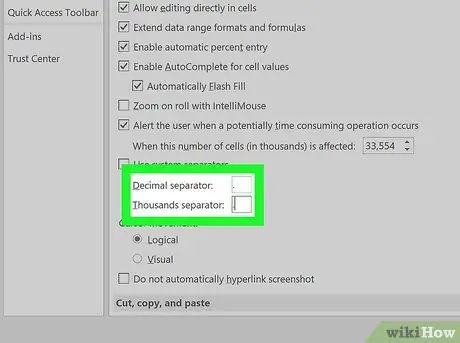
Qadam 6. O'nli ajratuvchi ustunini yangilang va Minglab ajratuvchi kerak bo'lganda.
Ushbu ustunlardan birida dasturning asosiy/asosiy sozlamalariga qarab vergul ko'rsatiladi. Vergulni nuqta bilan almashtiring va o'zgarishlarni yakunlash uchun oynaning pastki qismidagi "OK" tugmasini bosing.






